วิธีปิดการใช้งานโปรแกรมป้องกันไวรัส Norton ชั่วคราว Norton Security ทำให้ความกังวลในโลกออนไลน์กลายเป็นเรื่องในอดีต บัญชีนอร์ตัน
ผู้ใช้ส่วนใหญ่ประสบปัญหาที่โปรแกรมป้องกันไวรัสป้องกันไม่ให้เปิดไฟล์ที่ดาวน์โหลดจากอินเทอร์เน็ตโดยบอกว่าติดไวรัสบางชนิด ในกรณีส่วนใหญ่ สิ่งนี้สะดวกและมีประโยชน์ แต่มีข้อยกเว้น: คุณต้องการดาวน์โหลด activator, crack หรือฐานข้อมูล หมายเลขซีเรียล- โชคดีที่โปรแกรมป้องกันไวรัสเกือบทุกตัวสามารถปิดการใช้งานชั่วคราวหรือทั้งหมดได้ มาดูกันว่าคุณสามารถปิดการใช้งานได้อย่างไร นอร์ตันอินเทอร์เน็ตความปลอดภัยในเวอร์ชันล่าสุดปี 2013 การกลับชาติมาเกิดของโปรแกรมป้องกันไวรัสยอดนิยมก่อนหน้านี้ทั้งหมดได้รับการจัดการในลักษณะเดียวกัน
ปิดการใช้งานการป้องกันไวรัสโดยสิ้นเชิง |
||
|
คลิก คลิกขวาไปที่ไอคอนโปรแกรมป้องกันไวรัส Norton Internet Security ในถาดแล้วเลือก ปิดการใช้งานการป้องกันไวรัสอัตโนมัติ |
||
|
ในหน้าต่างที่ปรากฏขึ้น ให้เลือกระยะเวลาการปิดระบบ หากต้องการคุณสามารถปิดการใช้งานโปรแกรมป้องกันไวรัสของ Norton ได้ตลอดเวลาหรือจนกว่าจะรีบูตครั้งแรก ไม่ว่าในกรณีใด พยายามทำงานให้น้อยที่สุดเท่าที่จะเป็นไปได้โดยไม่เปิดใช้งานการป้องกัน หลังจากคัดเลือกแล้ว ตัวเลือกที่ต้องการคลิกที่ปุ่มตกลง |
 |
|
|
เป็นผลให้ข้อความปรากฏขึ้นเพื่อระบุว่าโปรแกรมป้องกันไวรัสถูกปิดการใช้งานเรียบร้อยแล้ว |
 |
|
เปิดใช้งานการป้องกัน |
||
|
หากต้องการกลับมาป้องกันก่อนช่วงเวลาที่เลือก เพียงคลิกขวาที่ไอคอนแอนตี้ไวรัสในซิสเต็มเทรย์อีกครั้งแล้วเลือก เปิดใช้งานการป้องกันไวรัสอัตโนมัติ. |
 |
|
ปิดการใช้งานองค์ประกอบการป้องกันส่วนบุคคล |
||
|
หากคุณต้องการปิดการใช้งาน แต่ละองค์ประกอบการป้องกันสามารถทำได้ในการตั้งค่าโปรแกรมป้องกันไวรัส ในการดำเนินการนี้ให้ดับเบิลคลิกด้วยปุ่มซ้ายบนไอคอนป้องกันไวรัสในถาด หน้าต่างโปรแกรมจะปรากฏขึ้น เลือกรายการเมนู การตั้งค่า |
 |
|
มีเหตุผลหลายประการที่อาจบังคับให้ผู้ใช้ลบโปรแกรมป้องกันไวรัส ซอฟต์แวร์จากคอมพิวเตอร์ สิ่งที่สำคัญที่สุดในกรณีนี้คือการกำจัดไม่เพียงแต่ตัวซอฟต์แวร์เท่านั้น แต่ยังรวมถึงไฟล์ที่เหลือซึ่งจะทำให้ระบบอุดตันในเวลาต่อมา จากบทความนี้ คุณจะได้เรียนรู้วิธีถอนการติดตั้งโปรแกรมป้องกันไวรัส Norton Security อย่างถูกต้องจากคอมพิวเตอร์ที่ใช้ Windows 10
โดยรวมแล้วมีสองวิธีหลักในการถอนการติดตั้งโปรแกรมป้องกันไวรัสดังกล่าว ทั้งสองมีความคล้ายคลึงกันในหลักการทำงาน แต่แตกต่างกันในการดำเนินการ ในกรณีแรก ขั้นตอนจะดำเนินการโดยใช้ โปรแกรมพิเศษและในวินาที- ยูทิลิตี้ระบบ- ด้านล่างนี้เราจะอธิบายแต่ละวิธีโดยละเอียด
วิธีที่ 1: ซอฟต์แวร์บุคคลที่สามเฉพาะทาง
ในบทความก่อนหน้านี้ที่เราพูดถึง โปรแกรมที่ดีที่สุดเพื่อลบแอปพลิเคชัน คุณสามารถดูได้ตามลิงค์ด้านล่าง
ข้อได้เปรียบหลักของซอฟต์แวร์ดังกล่าวคือไม่เพียงแต่สามารถถอนการติดตั้งซอฟต์แวร์ได้อย่างถูกต้อง แต่ยังดำเนินการทำความสะอาดระบบอย่างครอบคลุมอีกด้วย วิธีการนี้เกี่ยวข้องกับการใช้หนึ่งในโปรแกรมเหล่านี้ เช่น โปรแกรมถอนการติดตั้ง IObitซึ่งจะใช้ในตัวอย่างด้านล่างนี้
คุณจะต้องทำสิ่งต่อไปนี้:
- ติดตั้งและเรียกใช้ IObit Uninstaller ในส่วนด้านซ้ายของหน้าต่างที่เปิดขึ้น ให้คลิกที่บรรทัด "ทุกโปรแกรม"- ด้วยเหตุนี้ รายการแอปพลิเคชันทั้งหมดที่คุณติดตั้งไว้จะปรากฏทางด้านขวา ค้นหาโปรแกรมป้องกันไวรัสในรายการซอฟต์แวร์ ความปลอดภัยของนอร์ตันจากนั้นคลิกที่ปุ่มสีเขียวในรูปตะกร้าถัดจากชื่อ
- ถัดไป คุณต้องทำเครื่องหมายที่ช่องถัดจากตัวเลือก "ลบไฟล์ที่เหลือโดยอัตโนมัติ"- โปรดทราบว่าในกรณีนี้ ให้เปิดใช้งานฟังก์ชันนี้ "สร้างจุดคืนค่าก่อนที่จะลบ"ไม่จำเป็น. ในทางปฏิบัติ พบข้อผิดพลาดร้ายแรงระหว่างการถอนการติดตั้งค่อนข้างน้อย แต่ถ้าคุณต้องการเล่นอย่างปลอดภัยก็สามารถตรวจสอบได้เช่นกัน จากนั้นคลิกที่ปุ่ม "ถอนการติดตั้ง".
- ตามด้วยกระบวนการถอนการติดตั้ง ในขั้นตอนนี้คุณจะต้องรอสักครู่
- หลังจากนั้นครู่หนึ่ง หน้าต่างเพิ่มเติมพร้อมตัวเลือกการลบจะปรากฏขึ้นบนหน้าจอ คุณควรเปิดใช้งานสายในนั้น - โปรดใช้ความระมัดระวังและอย่าลืมทำเครื่องหมายในช่องถัดจากบล็อกที่มีข้อความขนาดเล็ก หากยังไม่เสร็จสิ้น องค์ประกอบ Norton Security Scan จะยังคงอยู่ในระบบ สุดท้ายคลิกปุ่ม "ลบ Norton ของฉัน".
- หน้าถัดไปจะขอให้คุณเขียนรีวิวหรือระบุเหตุผลในการลบสินค้า นี่ไม่ใช่ข้อกำหนด ดังนั้นคุณเพียงแค่คลิกปุ่มอีกครั้งได้ "ลบ Norton ของฉัน".
- เป็นผลให้การเตรียมการลบจะเริ่มขึ้น จากนั้นจึงเริ่มขั้นตอนการถอนการติดตั้งซึ่งใช้เวลาประมาณหนึ่งนาที
- หลังจากผ่านไป 1-2 นาที คุณจะเห็นหน้าต่างพร้อมข้อความระบุว่ากระบวนการเสร็จสมบูรณ์แล้ว เพื่อให้ไฟล์ทั้งหมดถูกลบออกอย่างสมบูรณ์ ฮาร์ดไดรฟ์คุณจะต้องรีสตาร์ทคอมพิวเตอร์ คลิกปุ่ม "รีบูตทันที"- ก่อนที่จะคลิกอย่าลืมบันทึกข้อมูลที่เปิดอยู่ทั้งหมดเนื่องจากขั้นตอนการรีบูตจะเริ่มขึ้นทันที







เราได้ดูขั้นตอนการลบโปรแกรมป้องกันไวรัสโดยใช้ซอฟต์แวร์พิเศษ แต่ถ้าคุณไม่ต้องการใช้ให้ตรวจสอบวิธีการต่อไปนี้
วิธีที่ 2: ยูทิลิตี้มาตรฐาน Windows 10
ทุกเวลา เวอร์ชันของ Windows 10 มีเครื่องมือในตัวสำหรับการลบโปรแกรมที่ติดตั้ง ซึ่งสามารถจัดการการลบโปรแกรมป้องกันไวรัสได้เช่นกัน
- คลิกที่ปุ่ม " เริ่ม"บนเดสก์ท็อปด้วยปุ่มซ้ายของเมาส์ เมนูจะเปิดขึ้นซึ่งคุณต้องกดปุ่ม "ตัวเลือก".
- จากนั้นไปที่ส่วน “แอพพลิเคชั่น”- โดยคลิก LMB ที่ชื่อ
- ในหน้าต่างที่ปรากฏขึ้น ส่วนย่อยที่ต้องการจะถูกเลือกโดยอัตโนมัติ - “แอพพลิเคชั่นและคุณสมบัติ”- สิ่งที่คุณต้องทำคือไปที่ด้านล่างสุดของด้านขวาของหน้าต่างแล้วค้นหา Norton Security ในรายการโปรแกรม เมื่อคลิกที่บรรทัดคุณจะเห็นเมนูแบบเลื่อนลง คลิกปุ่มตรงนั้น "ลบ".
- หน้าต่างเพิ่มเติมจะปรากฏขึ้นถัดจากคุณเพื่อขอให้คุณยืนยันการถอนการติดตั้ง คลิกเข้าไป "ลบ".
- เป็นผลให้หน้าต่างป้องกันไวรัสของ Norton ปรากฏขึ้นเอง ทำเครื่องหมายบรรทัด "ลบ Norton และข้อมูลผู้ใช้ทั้งหมด"ให้ยกเลิกการเลือกช่องทำเครื่องหมายด้านล่างแล้วคลิกปุ่มสีเหลืองที่ด้านล่างของหน้าต่าง
- หรือระบุเหตุผลในการดำเนินการของคุณโดยคลิก "บอกเราเกี่ยวกับการตัดสินใจของคุณ"- มิฉะนั้นเพียงคลิกที่ปุ่ม "ลบ Norton ของฉัน".
- ตอนนี้คุณเพียงแค่ต้องรอจนกว่ากระบวนการถอนการติดตั้งที่รันอยู่จะเสร็จสิ้น จะมีข้อความขอให้คุณรีสตาร์ทเครื่องคอมพิวเตอร์ เราขอแนะนำให้คุณปฏิบัติตามคำแนะนำและคลิกปุ่มที่เหมาะสมในหน้าต่าง







หลังจากรีบูตระบบ ไฟล์ป้องกันไวรัสจะถูกลบอย่างสมบูรณ์
เราได้ตรวจสอบสองวิธีในการลบ Norton Security ออกจากคอมพิวเตอร์หรือแล็ปท็อป โปรดจำไว้ว่าเพื่อค้นหาและกำจัดมัลแวร์ ไม่จำเป็นต้องติดตั้งแอนตี้ไวรัสเลย โดยเฉพาะอย่างยิ่งเมื่อ Defender ที่ติดตั้งใน Windows 10 ทำหน้าที่รักษาความปลอดภัยได้ค่อนข้างดี
Norton Security ในปัจจุบันคือการปกป้องคอมพิวเตอร์ที่มีประสิทธิภาพ และช่วยให้คุณมั่นใจในความปลอดภัยของข้อมูลส่วนบุคคลของคุณ Norton ยังเสนอการรับประกัน - หากโปรแกรมป้องกันไวรัสไม่สามารถทำความสะอาดคอมพิวเตอร์ของคุณจากการติดไวรัสได้ภายในเวลาที่กำหนด คุณจะได้รับเงินที่ใช้ไปกับใบอนุญาตคืน
Norton Security เป็นโปรแกรมป้องกันไวรัสที่ครอบคลุมจากไซแมนเทคเพื่อปกป้องคอมพิวเตอร์ของคุณจากไวรัสหรือมัลแวร์อื่น ๆ อย่างครอบคลุม การป้องกันหลายระดับให้ ระดับสูงความปลอดภัย.
การติดตั้งความปลอดภัยของ Norton
ในการติดตั้ง คุณต้องไปที่หน้าดาวน์โหลดเวอร์ชันทดลองใช้งานอย่างเป็นทางการ ซึ่งก็คือ https://ru.norton.com/norton-security-downloads-trial และคลิกที่ รุ่นทดลอง:

ขนาดของตัวติดตั้งไม่มากหรือน้อย - 110 MB
หลังจากดาวน์โหลดเสร็จสิ้น ให้เรียกใช้โปรแกรมติดตั้ง หากคุณไม่สนใจที่จะส่งข้อมูลจากคอมพิวเตอร์ของคุณโดยไม่ระบุชื่อ ให้ยกเลิกการทำเครื่องหมายที่ช่อง:

กระบวนการติดตั้งจะเริ่มขึ้น:

บัญชีนอร์ตัน

หลังจากนี้จะมีการเชื่อมต่อกับเซิร์ฟเวอร์ Symantec อีกครั้ง:

แบบฟอร์มลงทะเบียนยังคงไม่เปิดให้ฉันในครั้งแรก แต่หลังจากคลิกอีกครั้ง สร้างบัญชี- ฉันยังมีแบบฟอร์ม:

กรอกแบบฟอร์มลงทะเบียนหากคุณกรอกทุกอย่างถูกต้องแล้วคลิก ลงทะเบียน:

ตอนนี้เพื่อเปิดใช้งาน รุ่นทดลองจะต้องกด ต่อไป:

หลังจากนั้นเราเปิดใช้งาน Norton Security เป็นเวลาหนึ่งเดือนนั่นคือ 30 วัน:

คุณสามารถข้ามการตรวจสอบได้เนื่องจากเราจะดูการตั้งค่าแอนตี้ไวรัสพื้นฐานอยู่แล้ว
อินเทอร์เฟซความปลอดภัยของ Norton
เมื่อคุณเรียกใช้งานเป็นครั้งแรก คุณจะได้รับแจ้งให้ติดตั้งแผง Norton ด้วย เบราว์เซอร์ Google Chrome หากคุณมี (คุณสามารถถอนการติดตั้งแผงควบคุมได้):

อินเทอร์เฟซการป้องกันไวรัสแบ่งออกเป็นสี่ช่วงตึก: ความปลอดภัย(แสดงสถานะการป้องกันปัจจุบัน สถานะการอัพเดตฐานข้อมูลแอนตี้ไวรัส) ระบุตัวตน ข้อมูล(สถานะของการคุ้มครองข้อมูลส่วนบุคคล) ผลงาน(ช่วยให้คุณปรับแต่งคอมพิวเตอร์ของคุณและล้างไฟล์ชั่วคราว) เพิ่มเติม นอร์ตันและได้รับการออกแบบในรูปแบบของระบบปฏิบัติการ Windows รุ่นล่าสุด:

นอกจากนี้ยังเป็นไปได้ที่จะเข้าถึงส่วนประกอบการป้องกันหลักอย่างรวดเร็ว โดยคลิกที่รูปสามเหลี่ยม (โดยที่บล็อกทำงานอยู่ ความปลอดภัย):

ปิดกั้น ผลงานตามที่ฉันเข้าใจ จะช่วยให้คุณสามารถดูองค์ประกอบเริ่มต้น (ส่วนประกอบที่จำเป็นสามารถปิดใช้งานได้) และดูกำหนดการดำเนินการป้องกัน:

ล้างคอมพิวเตอร์ของคุณจากไฟล์ชั่วคราว:

และปรับดิสก์ให้เหมาะสม (น่าจะเป็นการจัดเรียงข้อมูล):

ไม่บ่อยนักที่คุณจะพบส่วนประกอบต่างๆ ในโซลูชันที่ครอบคลุมซึ่งเกี่ยวข้องกับความปลอดภัยน้อยกว่าการเพิ่มประสิทธิภาพคอมพิวเตอร์
ในบล็อก ระบุตัวตน ข้อมูลคุณสามารถตั้งค่าการปกป้องข้อมูลส่วนบุคคลได้ โดยคลิก การตั้งค่ารหัส:

หน้าต่างจะเปิดขึ้น ตัวเลือกจะมีตัวเลือกต่างๆ (คุณสามารถเปิดใช้งานบางส่วนได้ เป็นต้น ไอคอนการให้คะแนนไซต์ในผลการค้นหา):

การตั้งค่าความปลอดภัยของนอร์ตัน
ตอนนี้เรามาดูการตั้งค่าโปรแกรมป้องกันไวรัสของ Norton Security กันดีกว่า โดยคลิกที่หน้าต่างหลัก ตัวเลือก:

การออกแบบการตั้งค่าค่อนข้างผิดปกติ แต่ก็ไม่ได้ทำให้เกิดความไม่สะดวก:

เราจะดูการตั้งค่าบางอย่างที่อาจเป็นประโยชน์กับผู้ใช้
จะเพิ่มไฟล์เพื่อสแกนการยกเว้นได้อย่างไร?
หากมีไฟล์หรือโฟลเดอร์บางไฟล์ที่ไม่จำเป็นต้องสแกน คุณสามารถเพิ่มลงในรายการละเว้นโปรแกรมป้องกันไวรัสของ Norton Security ได้ โดยไปที่หน้าต่างการตั้งค่าหลักใน การปกป้องจากไวรัสและไปที่แท็บ การสแกนและภัยคุกคามและเลือกไฟล์ที่ควรยกเว้นจากการสแกน:

และในหน้าต่างถัดไป ให้เลือกไฟล์หรือโฟลเดอร์ที่ต้องการยกเว้น:

ฉันจะปิดการใช้งานการป้องกันอัตโนมัติใน Norton Security ได้อย่างไร
หากคุณต้องการปิดใช้งานการป้องกันอัตโนมัติในโปรแกรมป้องกันไวรัส คุณสามารถทำได้ใน การปกป้องจากไวรัสเพียงเปลี่ยนตัวเลื่อนไปที่ตำแหน่ง ปิด- แต่ควรระวัง เนื่องจากจะลดระดับความปลอดภัยของระบบโดยรวมลงอย่างมาก:

ฉันจะเพิ่มโปรแกรมลงในข้อยกเว้นไฟร์วอลล์ Norton Security ได้อย่างไร
บิวท์อิน ไฟร์วอลล์นอร์ตันความปลอดภัยจะช่วยให้คุณสามารถกำหนดค่ากฎได้ด้วยตนเอง คุณสามารถเพิ่มโปรแกรมและปฏิเสธการเข้าถึงอินเทอร์เน็ตหรือในทางกลับกัน - อนุญาตเพื่อให้โปรแกรมป้องกันไวรัสไม่ถามคุณอีกในภายหลัง โดยในส่วนนี้ ไฟร์วอลล์ไปที่แท็บ การจัดการโปรแกรมและกด เพิ่ม:

ในหน้าต่างเล็กถัดไป คุณต้องเลือกโปรแกรม เช่น ฉันจะเลือกเบราว์เซอร์ มอซซิลา ไฟร์ฟอกซ์ :

ตอนนี้เรานำเสนอในเมนู การตั้งค่าเลือกว่าจะปฏิเสธการเข้าถึงอินเทอร์เน็ตหรืออนุญาต:

ฉันจะรีเซ็ตไฟร์วอลล์ของฉันได้อย่างไร?
บนแท็บ การตั้งค่าทั่วไป มีตัวเลือกที่จะช่วยรีเซ็ตการตั้งค่าเพื่อให้เหมือนเดิมหลังจากติดตั้ง Norton Security:

จะลบ Norton Security ได้อย่างไร
หากคุณต้องการลบโปรแกรมป้องกันไวรัสโดยฉับพลัน คุณสามารถทำได้ผ่านเมนู เริ่ม- อย่างไรก็ตามฉันไม่แนะนำให้ทำเช่นนี้เนื่องจากในกรณีนี้คุณจะถูกทิ้งไว้โดยไม่มีการป้องกันโดยสิ้นเชิง ดังนั้นก่อนลบควรดูแลการป้องกัน-เตรียมความพร้อมด้วย โปรแกรมป้องกันไวรัสใหม่.
หากต้องการลบ ให้คลิก เริ่ม > โปรแกรมทั้งหมดให้เลือกโฟลเดอร์ ความปลอดภัยของนอร์ตันและกด ลบ:

จะแนะนำประเภทของการลบ - โดยสมบูรณ์หรือเพื่อจุดประสงค์ในการติดตั้งใหม่ หากคุณต้องการลบออกทั้งหมด ให้เลือก ลบข้อมูลผู้ใช้ทั้งหมด:

ตอนนี้เรากด ไม่ล่ะ ขอบคุณวิธีลบ Norton ออกจากคอมพิวเตอร์ของคุณโดยสมบูรณ์:



เพียงเท่านี้ Norton Security ก็ถูกลบออกจากคอมพิวเตอร์ของคุณแล้ว
ปิดการใช้งานทำไม
โปรแกรมป้องกันไวรัสใด ๆ มีส่วนประกอบที่ปกป้องจากผลกระทบที่เป็นอันตรายต่างๆ ดังนั้นไวรัสจำนวนมากจึงสามารถแก้ไขการทำงานของแอพพลิเคชั่นดังกล่าวเพื่อให้แพร่กระจายได้
การป้องกันตัวเองทำให้มั่นใจได้ถึงข้อห้าม:
- การลบ (หรือการแก้ไข) ไฟล์ระบบ- สิ่งเหล่านี้อาจเป็นฐานข้อมูลต่อต้านไวรัส รายการกักกัน ฯลฯ การแก้ไขไฟล์เหล่านี้อาจทำให้เกิดข้อผิดพลาด
- แก้ไขรายการในรีจิสทรีของระบบ
- การสิ้นสุดการทำงาน
เคล็ดลับ: ระบบปฏิบัติการรุ่นเก่าอาจมีฟีเจอร์ไม่ครบทั้งหมด
อย่างไรก็ตาม บางครั้งจำเป็นต้องปิดการใช้งานโปรแกรมป้องกันไวรัส Norton Internet Security
ความต้องการนี้อาจเกิดขึ้นได้ในหลายกรณี:
- เมื่อคุณต้องการปรับเปลี่ยนแอปพลิเคชัน ตัวอย่างเช่น หากผู้ใช้ต้องการติดตั้งส่วนเสริม เปลี่ยนบัญชี ฯลฯ
- เมื่อติดตั้งยูทิลิตี้ระบบบางอย่าง
- หากคุณต้องการถอนการติดตั้งโปรแกรมป้องกันไวรัสโดยสมบูรณ์

- ฟังก์ชั่นการกู้คืนระบบปฏิบัติการจะไม่เริ่มทำงานหากเปิดใช้งานการป้องกันตัวเองของโปรแกรมป้องกันไวรัส ดังนั้นจึงต้องปิดการใช้งานโดยทำตามขั้นตอนนี้
วิธีการหยุดโปรแกรมป้องกันไวรัส
มีหลายวิธีในการปิดการป้องกันตัวเอง ทั้งหมดนั้นง่ายมากและช่วยให้คุณสามารถดำเนินการใด ๆ ในอนาคตรวมถึงการลบออกด้วย
แท็บแอปพลิเคชันป้องกันอัตโนมัติ
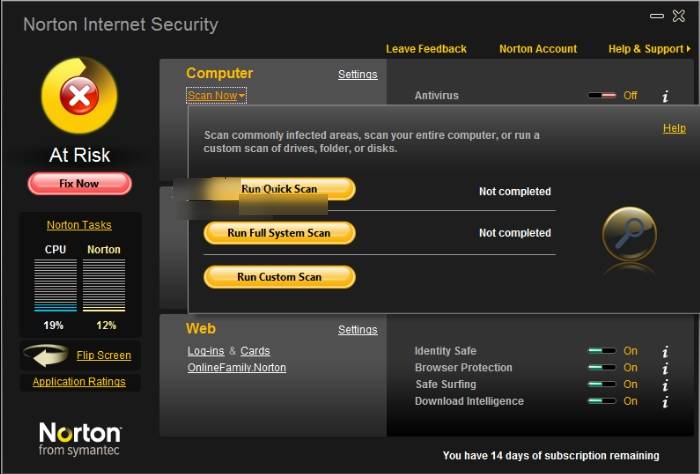
อัลกอริทึมนั้นง่าย:
- เปิดหน้าต่างหลักของ Norton ในนั้นให้เลือกรายการ "การตั้งค่า"
- ค้นหาแท็บ "การป้องกันอัตโนมัติ" ช่วยให้สามารถเข้าถึงการเปลี่ยนแปลงพารามิเตอร์ต่างๆ

- ในนั้นคุณต้องเลือกตัวเลือกเพื่อปิดการป้องกันชั่วคราว ในกรณีนี้ระบบจะให้คุณเลือกช่วงเวลา - เวลาที่แน่นอน(เช่น 1 ชั่วโมง) หรือจนกว่าคอมพิวเตอร์จะรีสตาร์ทครั้งถัดไป
- กด ctrl+alt+del พร้อมกัน ในรายการที่ปรากฏขึ้น ให้เลือกตัวจัดการงาน

- ในนั้นเลือกแท็บกระบวนการ
- ถัดไปคุณต้องค้นหากระบวนการที่รับผิดชอบการทำงานของแอปพลิเคชัน ในแท็บนักพัฒนาซอฟต์แวร์ เราจะพบชื่อที่เกี่ยวข้อง

- เมื่อพบกระบวนการที่ต้องการแล้ว ให้คลิกที่เสร็จสิ้น อาจจะเป็นเช่นนั้น หากมีหลายอย่างก็ควรจะทำให้เสร็จทั้งหมด
- หลังจากนั้นระบบจะแสดงข้อความแจ้งเตือนว่าการยักย้ายดังกล่าวอาจส่งผลต่อการทำงานของแอปพลิเคชันอื่น เราเพิกเฉยและคลิก "ตกลง"
- ในแอปพลิเคชันให้ค้นหารายการ "พารามิเตอร์" แล้วเปิดขึ้นมา
- จากนั้นมองหาแท็บ "พารามิเตอร์โดยละเอียด"
- ในนั้นคุณจะต้องค้นหารายการ "การตั้งค่าการดูแลระบบ";
- หน้าต่างจะเปิดขึ้นซึ่งเราจะพบส่วน "ความปลอดภัยของผลิตภัณฑ์" ที่ด้านล่างมีบรรทัด "การป้องกันการเปลี่ยนแปลง" - ในนั้นเราตั้งสวิตช์เป็นโหมดปิด
- หลังจากนั้นคลิกปุ่ม "นำไปใช้" เพื่อให้การเปลี่ยนแปลงมีผล
- ถัดไป ในส่วน "คำขอด้านความปลอดภัย" เราจะพบตัวเลือกในการเลือกระยะเวลา คุณต้องตั้งเวลาที่จะปิดการใช้งานการป้องกันตัวเอง
- สุดท้ายคลิกที่ปุ่ม "ตกลง" และปิดโปรแกรม

ตัวจัดการงาน
มีวิธีปิดการใช้งานอีกวิธีหนึ่ง - ผ่านตัวจัดการงาน:
ด้วยเหตุนี้ Norton จะถูกระงับ ครั้งถัดไปที่คุณรีสตาร์ทคอมพิวเตอร์ คอมพิวเตอร์จะเปิดขึ้นอีกครั้ง
วิดีโอ: Norton Security 2015
ปิดการใช้งาน Norton แล้วถอนการติดตั้ง
ในการปิดการใช้งานโปรแกรมป้องกันไวรัสโดยสมบูรณ์ คุณจะต้องปิดการป้องกันตัวเอง ขั้นตอนนี้จำเป็นในการลบโปรแกรม
มันทำเช่นนี้:


ตอนนี้คุณสามารถถอนการติดตั้งแอปพลิเคชันได้อย่างสมบูรณ์ ในบางกรณีอาจจำเป็นต้องหยุดกระบวนการทั้งหมด (ดังเช่นในย่อหน้าก่อนหน้า)
สำคัญ! คุณไม่สามารถออนไลน์ได้หากไม่มีโปรแกรมป้องกันไวรัสที่ใช้งานอยู่ ดังนั้นหลังจากติดตั้ง Norton คุณจะต้องติดตั้งอันอื่นทันที มิฉะนั้น คุณจะเป็นอันตรายต่อความปลอดภัยของคอมพิวเตอร์ของคุณ
ปิดการใช้งานองค์ประกอบความปลอดภัย
ในบางกรณี อาจจำเป็นต้องปิดการใช้งานองค์ประกอบป้องกันส่วนบุคคล
ทำได้ในเมนูหลักดังนี้:

ท้ายที่สุดเป็นที่น่าสังเกตว่าการปรับเปลี่ยนที่อธิบายไว้ข้างต้นสามารถทำได้เฉพาะในกรณีที่รุนแรงเท่านั้น (เช่นสำหรับการถอนการติดตั้ง) ในกรณีอื่นๆ ไม่แนะนำให้ทำเช่นนี้ เนื่องจากความปลอดภัยของระบบทั้งหมดอาจถูกบุกรุก
ระบบป้องกันไวรัสหลายระบบปิดไม่ได้ง่ายนัก - มักตั้งค่าการป้องกันไว้เช่นนั้น มัลแวร์ไม่สามารถไปไหนมาไหนได้ ในกรณีนี้เป็นไปไม่ได้ที่จะปิดโปรแกรมโดยสมบูรณ์เพียงแค่ออกจากโปรแกรม - เป็นไปได้เท่านั้นที่จะปิดการใช้งานการป้องกันชั่วคราวหรือยุติกระบวนการโดยบังคับผ่านตัวจัดการงานหรือถอนการติดตั้งโปรแกรม
คำแนะนำ
คุณจะต้อง
- คอมพิวเตอร์, ติดตั้งโปรแกรมป้องกันไวรัสนอร์ตัน

